如何快速整理PDF打乱的页面
当我们在网络或其他地方下载一些文件时,可能这些文件的页面已经被打乱顺序了,这就需要大家去整理相关内容了。但是对于一些文件是不易整理的,例如PDF格式的文件,这类格式文件的兼容性比较好,安全性比较高,直接打开后是不易编辑的相应内容的。那么大家知道如何快速整理PDF打乱的页面吗?不清楚的小伙伴可以尝试下小编的方法啊!

整理PDF打乱的页面我们是需要借助工具的,小编常用的就是迅捷PDF转换器(在线版)了,该网站有文档处理栏目,对应栏目中有整理PDF页面功能。在整理PDF页面功能中,我们不仅可以给PDF文件页面调整顺序,还可以新建页面,删除页面、向左右转换等功能。
使用工具:迅捷PDF转换器(在线版)
如何快速整理PDF打乱的页面
1.选择功能
首先,我们需要进入到迅捷PDF转换器的在线网站,然后我们在“文档处理”中可看到整理PDF页面功能,该功能就可以帮助我们整理PDF被打乱的页面顺序了。
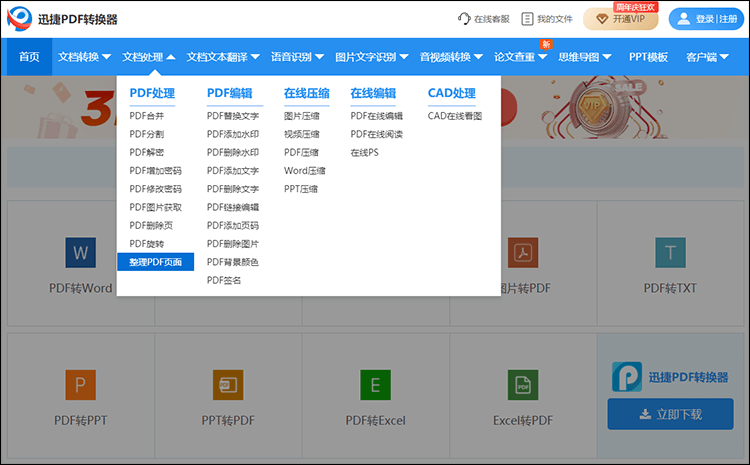
2.上传文件
进入“整理PDF页面”功能后,需要大家先将PDF文件上传下,然后PDF文件将会被打开,这时大家可以大概浏览下文件中的全部内容,再点击页面右上角的“整理文件”。
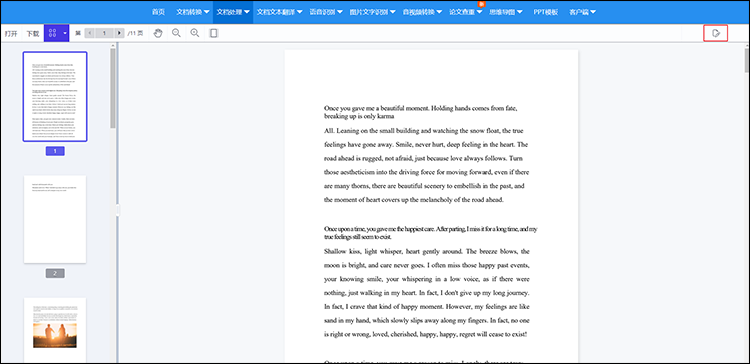
3.整理PDF页面
进入整理PDF页面阶段,大家选中某个页面,点击“在此之前移动”或“在此之后移动”的命令均可。被打乱的页面较多的话,可重复此操作。全部调整完毕后,点击“另存为”就可以将整理后的PDF文件自动下载在电脑里了。
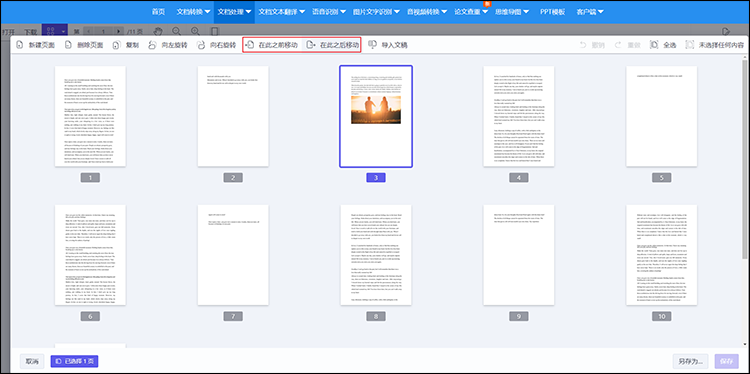
整理PDF页面注意事项:
1、无论是删除页面、旋转、还是移动顺序,均可选中多个页面进行操作;
2、整理页面过程中如果操作错误,可撤销操作。
好了,以上就是小编今天为大家分享的如何快速整理PDF打乱页面的全部内容了。大家现在如果还对整理PDF页面内容不熟悉的话,可以尝试一下小编分享的网站啊,该网站可以帮助我们实现不少的文件操作哦!
相关文章
怎么把多个pdf文件合并成一个?3种方法快速合并
怎么把多个pdf文件合并成一个?在日常工作和学习中,我们经常需要将多个PDF文件合并成一个,以便于分享、归档或打印。无论是报告、论文还是会议资料,PDF合并都是一项非常实用的技能。本文将详细介绍三种快速PDF合并的方法,帮助你轻松应对各种需求。
怎样选择PDF阅读软件?实用的PDF阅读工具推荐
怎样选择PDF阅读软件?在当今数字化的世界里,PDF文件已成为我们日常工作和生活中不可或缺的一部分。无论是学术研究、商务办公还是休闲阅读,PDF都扮演着重要的角色。然而,面对着各种类型的PDF阅读软件,我们往往会感到困惑,该如何选择一款适合自己使用的呢?本文将为小伙伴们介绍如何选择PDF阅读软件,并推荐几款实用的工具,帮助大家更高效地阅读和管理PDF文件。
pdf合并器哪些好用?这三款值得一试
pdf合并器哪些好用?在当今数字化时代,PDF文件因其良好的兼容性和专业的排版效果而广泛应用于商业、教育及个人事务中。将多个PDF文件合并为一个完整文件,不仅有助于整理信息,还能提升工作效率。市场上虽然不乏各类PDF合并工具,但选择一款既易用又高效的应用并不简单。本文将为你介绍三款广受好评的PDF合并器,帮助小伙伴们更好地完成PDF合并。
如何把pdf拆分成多个文件?分享四种简单易用的方法
如何把pdf拆分成多个文件?在日常工作和生活中,我们经常会遇到需要处理大型PDF文件的情况。有时,为了更方便地管理和使用这些文件,我们可能需要将它们拆分成多个较小的部分。那么,如何高效、准确地将PDF拆分成多个文件呢?接下来,本文将分享四种简单易用的方法,帮助大家轻松解决这一问题,提升办公效率。
怎么解除pdf的加密?pdf解密方法分享
怎么解除pdf的加密?PDF文件以其便捷的传输和阅读方式,成为了我们处理文档的主要选择。然而,有些PDF文件可能因为安全需求而被加密,这无疑给我们带来了不小的困扰。当我们需要编辑或打印的时候,只有输入密码才能解锁。在本文中,我们将分享一些常用的PDF解密方法,帮助大家轻松解除PDF的加密限制,方便小伙伴们进行后续操作。

 ”
” ”在浏览器中打开。
”在浏览器中打开。

